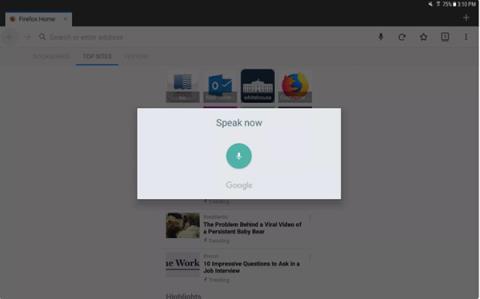Netissä surffaaminen on hauskaa, mutta siihen liittyy myös monia mahdollisia kyberturvallisuusriskejä. Androidin Firefox-selaimessa on monia ominaisuuksia, jotka auttavat suojaamaan sinua käyttäessäsi Internetiä.
1. Sano web-sivuston nimi osoitepalkkiin handsfree-tilassa
Jos olet kiireinen etkä osaa kirjoittaa, Firefox voi myös auttaa sinua. Sen sijaan, että sinun tarvitsee kirjoittaa verkkosivuston osoite, käytä puheentunnistusta ja puhu etsimäsi verkkosivusto osoitepalkkiin. Firefoxin äänentunnistusominaisuudet helpottavat verkkosivustojen käyttöä, kun kätesi ovat vapaat.

Äänentunnistustila Firefoxissa
Voit käyttää tätä ominaisuutta seuraavasti:
- Napsauta osoitepalkkia.
- Valitse mikrofonikuvake ja sano sitten verkkosivuston URL-osoite tai sano, mitä etsit.
- Sanasi näkyvät osoitepalkissa. Voit valita, haluatko mennä suoraan sivulle tai tarkastella muita hakuvaihtoehtoja.
2. Säädä suosituimpia sivustoja ja hae verkkosivustoja nopeasti
Kun avaat Firefoxin ensimmäisen kerran, näet selauskokemuksesi valmiiksi suunniteltuina. Kotisivu sisältää usein avatut sivut, kirjanmerkkeihin lisätyt sivut ja selaushistoriasi.

Etusivun näyttöasetukset Firefoxissa
- Avaa päävalikko ja valitse Asetukset > Yleiset > Koti .
- Paneelit-osiossa voit muuttaa usein vierailevien sivujen järjestystä, kirjanmerkkejä ja selaushistoriaa. Napsauta kehyksen nimeä ja valitse Muuta järjestystä .
- Jos haluat muuttaa usein vierailevien sivustojen osiossa näkyvää sisältöä, napsauta Suosituimmat sivustot ja valitse haluamasi sisältö.
3. Näytä välilehti pikkukuvana
Jos sinulla on useita välilehtiä auki ja haluat nähdä yhteenvedon jokaisesta välilehdestä, napsauta numeron sisältävän osoitepalkin oikealla puolella olevaa välilehtikuvaketta. Tämä luku edustaa tällä hetkellä avoinna olevien välilehtien määrää.

Näyttää pikkukuvat jokaisesta avoimesta sivusta
Kaikkien avointen välilehtien pikkukuvat näyttäminen:
- Napsauta välilehtikuvaketta. Uusi sivu avautuu, jossa on kunkin välilehden pikkukuvaversiot.
- Voit tarkastella sitä napsauttamalla jotakin näistä sivuista.
- Palaa selainikkunaan napsauttamalla Takaisin-painiketta.
4. Surffaa verkossa yksityisessä tilassa
Firefoxin avulla voit surffata verkossa yksityisessä tilassa. Tämä tila estää kaiken seurannan ja poistaa selaushistoriasi, kun lopetat toiminnan kyseisessä tilassa. Firefox tallentaa edelleen salasanat, estää evästeet ja väliaikaiset tiedostot ja estää kaikenlaisen salasanan automaattisen täytön. Sinun tarvitsee vain avata välilehti yksityisessä tilassa.
Surffaa verkossa yksityisessä tilassa
5. Synkronoi useiden laitteiden välillä
Emme yleensä surffaa verkossa vain matkapuhelimillamme. Kuitenkin, jotta voimme jatkaa työskentelyä missä ja milloin tahansa, tarvitsemme synkronoinnin elektronisten laitteiden välillä. Firefox mahdollistaa myös tietojen synkronoinnin laitteiden välillä.

Synkronoi Firefox laitteiden välillä
Synkronoinnin määrittäminen:
- Luo Firefox-tili ja kirjaudu sisään kaikkiin laitteisiin, jotka käyttävät tätä verkkoselainta.
- Napsauta päävalikosta Asetukset.
- Napsauta Yleiset-välilehdellä Kirjaudu sisään.
6. Luo pääsalasana
Salasanat ovat kaikkialla Internetissä. Lähes jokainen verkkosivusto vaatii nykyään käyttäjätunnuksen ja salasanan korkealaatuisen sisällön käyttämiseen. Androidin Firefoxilla voit luoda pääsalasanan, joka sisältää kaikki salatut kirjautumisesi.

Luo pääsalasana
Pääsalasanan luominen:
- Pääsalasanan luominen:
- Valitse päävalikosta Asetukset.
- Valitse Yksityisyys.
- Valitse Käytä pääsalasanaa.
- Kirjoita ja vahvista salasana Luo pääsalasana -osioon ja paina sitten OK.
- Jos joku käyttää jotakin tallennetuista salasanoista, Firefox pyytää käyttäjää antamaan salasanan. Selaimen sulkemisen jälkeen kaikki yksityiset tiedot lukitaan.
7. Varmista tietosuoja
Entä jos joku muu haluaa lainata puhelintasi surffatakseen verkossa? Voit olla varma, koska he eivät näe salasanojasi, selaushistoriaasi, kirjanmerkkejäsi tai muita tietojasi. Ota vierastila käyttöön .

Vaihda vierastilaan yksityisyyden varmistamiseksi
- Napsauta päävalikosta Työkalut ja valitse Uusi vierasistunto .
- Käynnistä Firefox uudelleen, jotta vierastila toimii. Aloita napsauttamalla Jatka .
- Poistu Guest Modesta valitsemalla Työkalut > Poistu vierasistunnosta .